Spis treści
Ostatnio jeden z moich klientów przyniósł do naszego serwisu swój komputer z systemem Windows 10 z następującym "dziwnym" problemem: na jego komputerze po infekcji złośliwym oprogramowaniem pojawiło się nowe nieznane konto o nazwie "dhjgikh". Jednocześnie na ekranie logowania zabrakło konta użytkownika właściciela, w wyniku czego nie miał on dostępu do swojego profilu i wszystkich swoich plików osobistych.
Po przeskanowaniu i wyczyszczeniu zainfekowanego komputera za pomocą zainstalowanego ESET Smart Security i kilku innych narzędzi antywirusowych (w trybie bezpiecznym Windows i przy odłączonym Internecie), utworzyłem nowe konto użytkownika (z uprawnieniami administratora), a następnie usunąłem nieznanego użytkownika z komputera. Ale zgadnijcie, co się stało, gdy ponownie podłączyłem komputer do Internetu: nieznane konto pojawiło się ponownie!
Po poszukiwaniach problemu w Internecie zorientowałem się, że nieznany użytkownik jest tworzony przez ESET Smart Security (funkcja Anti-Theft). W rzeczywistości ESET tworzy nowe konto, z losowymi literami, jeśli właściciel komputera utworzył konto fantomowe w ustawieniach my.eset.com i oznaczył swoje urządzenie jako zaginione.
W tym poście znajdziesz szczegółowe instrukcje, jak rozwiązać problem "Nieznanego konta" (ESET Phantom Account), jeśli masz zainstalowany ESET Smart Security w systemie operacyjnym Windows 10, 8 lub 7.
Jak usunąć Nieznane konto utworzone przez ESET SMART SECURITY.
Ważne: Zanim przejdziesz dalej, upewnij się, że Twój komputer jest wolny od wirusów.
Krok 1. Oznacz swoje urządzenie jako odzyskane i usuń konto Phantom w my.eset.com
1. Z innego działającego komputera zaloguj się do programu ESET, używając nazwy użytkownika i hasła programu ESET Anti-Theft.
2. Oznacz swoje urządzenie jako odzyskany .

3. Następnie przejdź do Anti-Theft Ustawienia oraz usuń the Fantom konto .
4. Po wykonaniu powyższych czynności należy odczekać 10-20 minut, aby sprawdzić, czy nieznany użytkownik usunął się z zablokowanego komputera i czy można normalnie zalogować się do komputera (przy użyciu własnego konta) i uzyskać dostęp do plików. Jeśli tak się nie stanie, to przejdź do kroku 2.
Krok 2. Wyłączenie programu ESET Anti-Theft na swoim komputerze.
1. Zaloguj się na komputerze, używając konta z uprawnieniami Administratora. Jeśli nie możesz tego zrobić, to włącz ukryte konto Administratora, modyfikując rejestr w trybie offline.
2. Otwórz swój program ESET Smart Security.
3. Przejdź do Ustawienie > Narzędzia zabezpieczające .
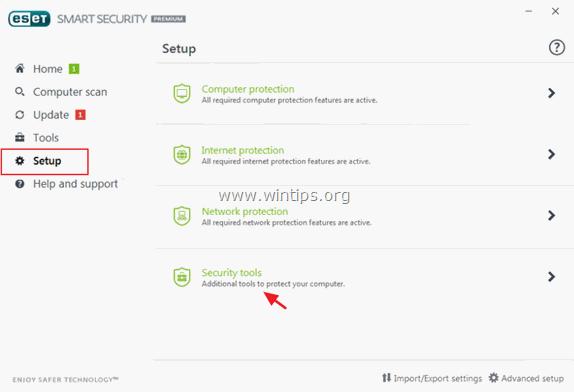
4. Przesuń suwak obok Anti-Theft, aby poza .
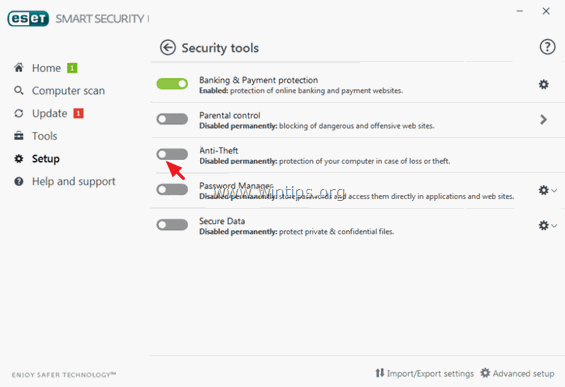
5. Wpisz swoje poświadczenia logowania do ESET w oknie Ostrzeżenie o wyłączeniu programu Anti-Theft i kliknij Zaloguj się na stronie .
6. Na koniec kliknij Wykończenie.
7. Uruchom ponownie komputer.
Jeśli po wyłączeniu funkcji ANTI-Theft na komputerze, nieznane konto nadal istnieje, przejdź i ręcznie usuń konto z Konta użytkowników (Krok 3).
Krok 3. Usuń Nieznane konto z komputera.
1. zalogować się na komputerze przy użyciu konta z uprawnieniami administratora.
2. Równocześnie naciśnij przycisk Wygraj + R aby otworzyć okno poleceń run i wpisać
- control userpasswords2
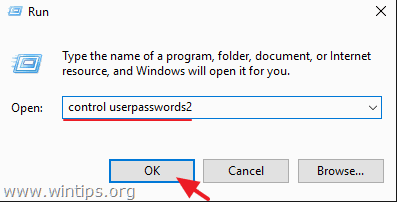
3. Zaznacz na liście konto Unknown i kliknij remove.
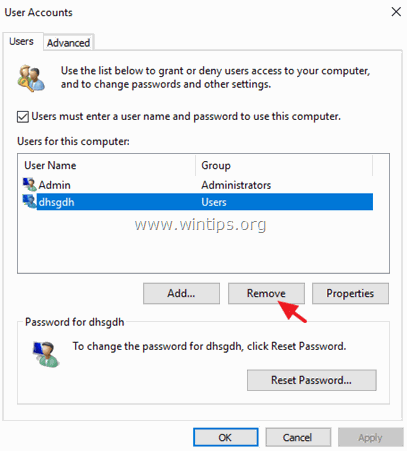
To wszystko! Daj mi znać, czy ten przewodnik pomógł Ci, zostawiając komentarz o swoim doświadczeniu. Proszę polubić i udostępnić ten przewodnik, aby pomóc innym.

Andy'ego Davisa
Blog administratora systemu o systemie Windows





